Fortnite é um jogo de tiro de batalha real onde o objetivo principal é sobreviver.. É definitivamente um dos jogos mais populares, mas muitas pessoas ainda reclamam que não conseguem jogar normalmente.
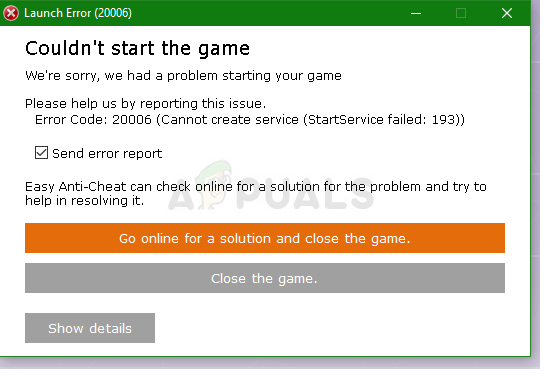
O código de erro 20006 Fortnite aparece quando você inicia o jogo. É um erro de inicialização e o executável do jogo nem inicia. A mensagem a seguir é como: "Não foi possível iniciar o jogo. Erro de código: 20006 (O serviço não pode ser criado (StartService falhou: 193)) ». O problema geralmente está relacionado à ferramenta EasyAntiCheat que o jogo usa. Siga os métodos abaixo para resolver o problema!!
O que causa o código de erro 20006 da Fortnite?
O código de erro 20006 do Fortnite é quase exclusivamente devido à falta de um serviço EasyAntiCheat em seu computador, ou o serviço está quebrado, desatualizado ou simplesmente não respondendo quando o jogo começa. A Epic Games não quer que você entre no jogo se não tiver sido provado que você trapaceou e hackiou o jogo de antemão.
Ao mesmo tempo, É possível que alguns dos seus arquivos do jogo tenham sido corrompidos ou perdidos e isso pode ser facilmente corrigido verificando o jogo no inicializador Fortnite. Arquivos corrompidos podem confundir o jogo e fazer você pensar que tem um golpe, quando na verdade não tem..
Serviço de reparo EasyAntiCheat
Este é o serviço anti-cheat que o jogo usa para reconhecer cheats e hackers. Analise ativamente sua configuração para qualquer coisa que possa lhe dar uma vantagem injusta sobre seus oponentes. Apesar disto, às vezes, esse serviço é interrompido e você pode precisar repará-lo sozinho para se livrar do código de erro Fortnite 20006.
-
Você pode pesquisar o executável principal do jogo clicando no botão do menu iniciar ou no botão de pesquisa ao lado dele e digitando Fortnite. De qualquer forma, clique com o botão direito no executável e escolha a opção Abrir localização do arquivo do menu de contexto que aparecerá.
-
A pasta padrão para instalação é C >> Arquivos de programa >> Jogos épicos >> Quinze dias, mas também depende da arquitetura do seu computador. Você também pode pesquisar Fortnite após clicar no menu Iniciar ou no botão Pesquisar., clique com o botão direito na primeira entrada e selecione Abrir local do arquivo.
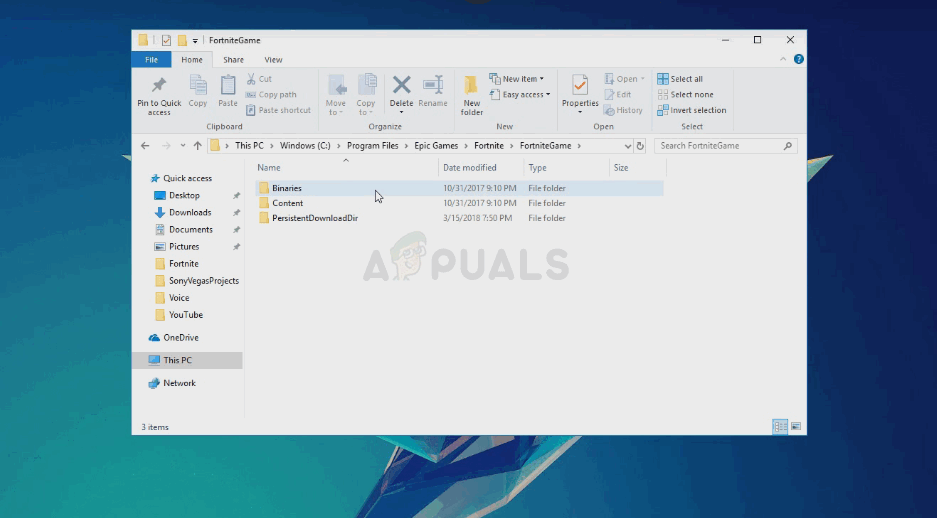
-
De qualquer maneira, uma vez que está dentro da pasta Fortnite, vá para FortniteGame >> Binários >> Win64 (ou Win32 dependendo do seu sistema operacional) >> EasyAntiCheat. Dentro você deve ver o arquivo EasyAntiCheat_Setup.exe. Clique com o botão direito no arquivo “EasyAntiCheat_setup.exe” na pasta e escolha a opção Executar como administrador no menu de contexto que aparece.
-
Confirme qualquer indicação do UAC de que o arquivo deseja fazer alterações no seu computador e aguarde a janela abrir.
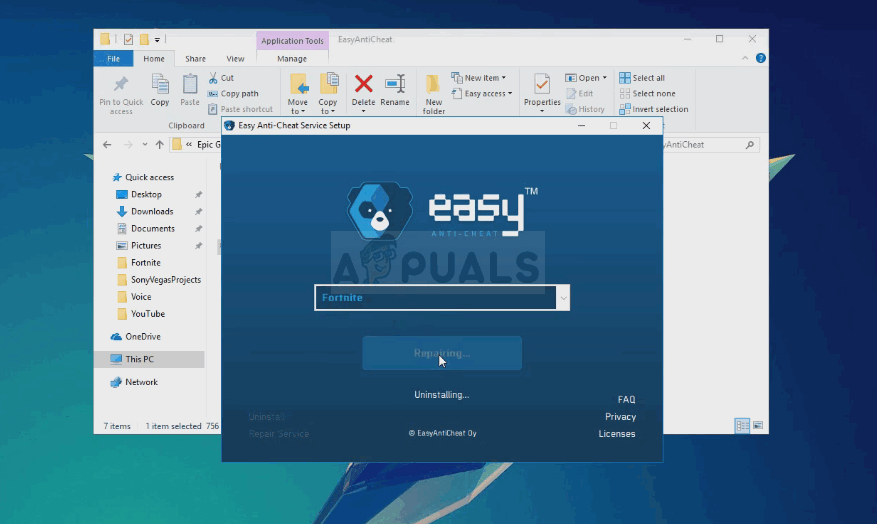
-
Certifique-se de que Fortnite está selecionado na lista de jogos e clique no botão Reparar serviço abaixo. A mensagem “Instalado corretamente” deve aparecer logo depois, então tente reiniciar o jogo e verifique o código de erro Fornite 20006 ainda aparece.
Solução 2: Verifique a instalação do jogo
O jogo não está habilitado no Steam e você não tem acesso ao útil recurso chamado Verificar a integridade dos arquivos do jogo. Por sorte, A Epic Games decidiu incluir esse recurso em seu cliente Fortnite, que geralmente faz o mesmo trabalho. Ele simplesmente verifica a instalação do jogo em busca de arquivos ausentes ou corrompidos e os baixa novamente para consertar o jogo.. Certifique-se de experimentar abaixo!!
-
Você deve abrir o executável principal do jogo clicando no botão do menu iniciar ou no botão de pesquisa ao lado dele e digitando Fortnite. De qualquer forma, clique com o botão direito no executável e escolha a opção Abrir do menu de contexto que irá aparecer.
-
A pasta padrão para instalação é C >> Arquivos de programa >> Jogos épicos >> Quinze dias, mas também depende da arquitetura do seu computador. Você também pode pesquisar Fortnite após clicar no menu Iniciar ou no botão Pesquisar e clicar na primeira entrada..
-
Clique no ícone da roda dentada ao lado do texto de inicialização na janela de inicialização Fortnite, isso deve abrir um novo menu. Clique em Verificar no menu e aguarde até que o iniciador termine de verificar os arquivos do jogo.
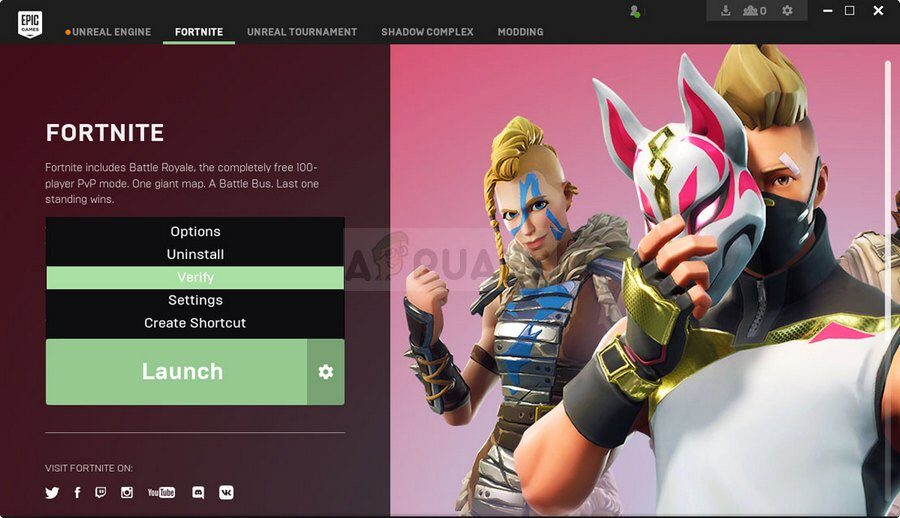
-
O procedimento deve levar alguns 10 minutos. Verifique se os arquivos foram baixados novamente e reinicie o Fortnite para ver se o código de erro Fortnite ainda aparece 20006.
Solução 3: renomear o controlador EasyAntiCheat
Renomear ou remover o arquivo EasyAntiCheat.sys na pasta System32 em seu computador pode ser a coisa certa a fazer., já que o jogo será baixado novamente assim que você abri-lo novamente. Se o seu controlador foi danificado, é possível que mesmo o reparo ou reinstalação da ferramenta não funcione corretamente. Este método é fácil de fazer e pode evitar problemas futuros..
-
Navegue até este local em seu computador C >> Windows >> System32 navegando até ele após iniciar o Windows Explorer. Primeiro, clique em Este PC ou Meu Computador no painel esquerdo para localizar e abrir sua unidade local C.
-
Se você não consegue ver a pasta do Windows, é possível que você deva ativar a opção que permite que você veja os arquivos e pastas ocultos. Clique na aba “Assistir” no menu superior do File Explorer e clique na caixa de seleção “Itens escondidos” na seção Show / Esconder do menu. O Explorador de Arquivos mostrará os arquivos ocultos e lembrará dessas configurações até que você as altere novamente.
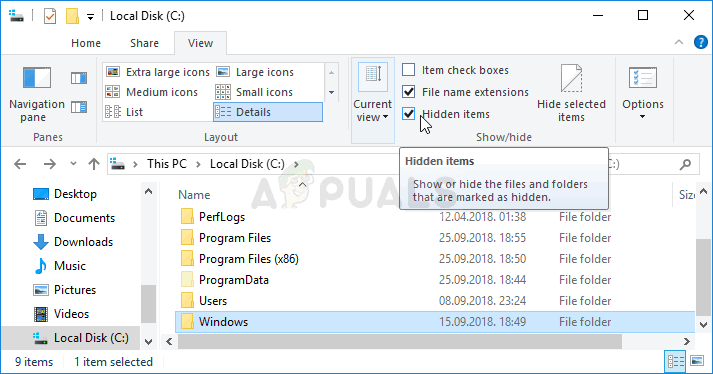 Objetos ocultos no disco local (C 🙂
Objetos ocultos no disco local (C 🙂
-
Encontre o arquivo EasyAntiCheat.sys na pasta System32, clique com o botão direito e escolha Renomear. Mude seu nome para algo como EasyAntiCheat.old.sys e pressione a tecla Enter para confirmar as alterações. Inicie o Fortnite novamente e veja se você continua vendo o erro 20006 no início!
Postagem Relacionada:
- ▷ Qual é o pedido de registro de um dispositivo sintonizador de TV digital e deve ser removido?
- ⭐ Topo 10 Players de IPTV para Windows [2020]
- ⭐ Como obter contas Fortnite grátis com Skins?
- ▷ Como faço para corrigir o código de erro “WS-37403-7” e PlayStation 4?
- ▷ o 5 melhores navegadores para Windows XP
- ▷ Como desativar o Adobe AcroTray.exe desde o início






